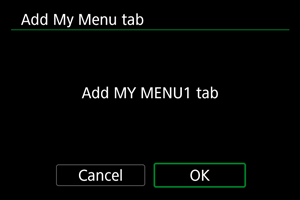Zaregistrovanie ponuky Moja ponuka
- Vytvorenie a pridanie kariet ponuky Moja ponuka
- Zaregistrovanie položiek ponuky na kartách ponuky Moja ponuka
- Nastavenia karty Moja ponuka
- Odstránenie všetkých kariet ponuky Moja ponuka/Odstránenie všetkých položiek
- Nastavenia zobrazenia ponuky
Na karte Moja ponuka môžete zaregistrovať položky ponuky a užívateľské funkcie, ktoré často upravujete.
Vytvorenie a pridanie kariet ponuky Moja ponuka
Zaregistrovanie položiek ponuky na kartách ponuky Moja ponuka
-
Vyberte položku [MY MENU*: Configure/Konfigurovať].
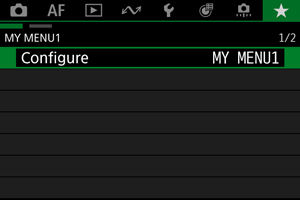
-
Vyberte možnosť [Select items to register/Vybrať položky na zaregistrovanie].
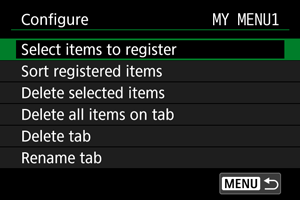
-
Zaregistrujte požadované položky.
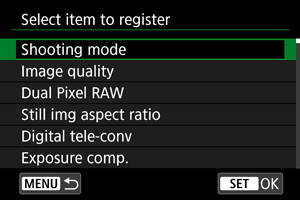
- Vyberte položku a stlačte tlačidlo
.
- Na obrazovke s potvrdením vyberte možnosť [OK].
- Zaregistrovať môžete až šesť položiek.
- Ak sa chcete vrátiť na obrazovku v kroku č. 2, stlačte tlačidlo
.
- Vyberte položku a stlačte tlačidlo
Nastavenia karty Moja ponuka
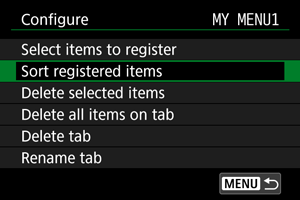
Položky na karte ponuky môžete triediť a odstrániť a môžete premenovať alebo odstrániť samotnú kartu ponuky.
-
Sort registered items/Triedenie zaregistrovaných položiek
Umožňuje zmeniť poradie registrovaných položiek v ponuke Moja ponuka. Vyberte položku [Sort registered items/Triedenie zaregistrovaných položiek], vyberte položku na opätovné usporiadanie a stlačte tlačidlo
. Keď sa zobrazí [
], pomocou tlačidiel
znovu usporiadajte položku a stlačte tlačidlo
.
-
Delete selected items/Odstrániť vybraté položky/Delete all items on tab/Odstrániť všetky položky na karte
Môžete odstrániť ľubovoľnú zo zaregistrovaných položiek. Možnosť [Delete selected items/Odstrániť vybraté položky] odstráni naraz jednu položku a možnosť [Delete all items on tab/Odstrániť všetky položky na karte] odstráni všetky zaregistrované položky na karte.
-
Delete tab/Odstrániť kartu
Môžete odstrániť aktuálnu kartu Moja ponuka. Keď vyberiete možnosť [Delete tab/Odstrániť kartu], odstránite kartu [MY MENU*].
-
Rename tab/Premenovať kartu
Kartu Moja ponuka môžete premenovať v položke [MY MENU*].
-
Vyberte možnosť [Rename tab/Premenovať kartu].
-
Zadajte text.
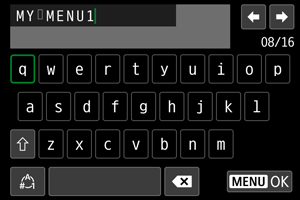
- Pomocou tlačidiel
vyberte znak a stlačením tlačidla
ho zadajte.
- Vybratím možnosti [
] môžete zmeniť režim zadávania.
- Ak chcete vymazať znak, vyberte položku [
].
- Pomocou tlačidiel
Potvrďte zadanie.
- Stlačte tlačidlo
a potom vyberte [OK].
- Stlačte tlačidlo
-
Odstránenie všetkých kariet ponuky Moja ponuka/Odstránenie všetkých položiek
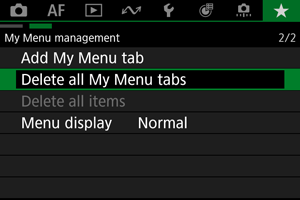
Môžete odstrániť všetky vytvorené karty ponuky Moja ponuka alebo položky ponuky Moja ponuka zaregistrované na týchto kartách.
Delete all My Menu tabs/Odstrániť všetky karty ponuky Moja ponuka
Môžete odstrániť všetky karty ponuky Moja ponuka, ktoré ste vytvorili. Keď vyberiete možnosť [Delete all My Menu tabs/Odstrániť všetky karty ponuky Moja ponuka], odstránia sa všetky karty z ponúk [MY MENU1] až [MY MENU5] a karta [] sa obnoví na predvolené nastavenia.
Delete all items/Odstrániť všetky položky
Môžete odstrániť všetky položky zaregistrované na kartách [MY MENU1] až [MY MENU5]. Samotné karty zostanú.
Upozornenie
- Keď vykonáte funkciu [Delete tab/Odstrániť kartu] alebo [Delete all My Menu tabs/Odstrániť všetky karty ponuky Moja ponuka], odstránia sa aj názvy kariet premenované pomocou funkcie [Rename tab/Premenovať kartu].
Nastavenia zobrazenia ponuky
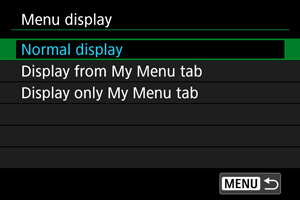
Výberom položky [Menu display/Zobrazenie ponuky] môžete nastaviť obrazovku ponuky, ktorá sa zobrazí po stlačení tlačidla ako prvá.
Normal display/Normálne zobrazenie
Zobrazí poslednú zobrazenú obrazovku ponuky.Display from My Menu tab/Zobrazovať od karty Moja ponuka
Zobrazí sa s vybratou kartou [].
Display only My Menu tab/Zobrazovať len kartu Moja ponuka
Obmedzuje zobrazenie na kartu [] (karty [
]/[
]/[
]/[
]/[
]/[
]/[
] sa nezobrazujú).